IBM Pingmaster コンバータ
IBM PingMasterとは?
IBM PingMasterは、1980年代にIBMが中国と日本市場向けに製造したキーボードです。このキーボードは、ビンテージの緑色スイッチを使用しており、9ピンVGAケーブルのような奇妙な接続ケーブルを持っていますが、ピンは4つだけです。また、このキーボードには内蔵スピーカーと、そのスピーカーの音量を調整するための音量ノブがあり、キーを押すたびにビープ音を鳴らすことができます。このビープ音機能がなぜ作られたのかはわかりませんが、ユニークで異なっています。このキーボードについてもっと知りたい場合は、Googleで検索するか、Chyrosran22のビデオをチェックしてください。
概要
このコンバータは、IBM PingMasterキーボードの4ピンをUSB出力に変換します。これにより、ユーザーはIBM PingMasterキーボードを任意の現代のコンピュータで使用できるようになります。このプロジェクトの目標は、上記で説明したコンバータを作成することでした。そのために、私は多くの情報源とトラブルシューティングを行いました。将来このプロジェクトを行いたい人のために、私はこのコンバータを作成する過程について書き、私がこの目標を達成するために使用した情報源をリストしました。インターネットがなければ、このコンバータを作成する方法がわからなかったでしょう。このプロジェクトの詳細については、GitHubリポジトリを訪れてください。
特別な感謝
特別な感謝をMrKeebsに捧げたいと思います。彼のYouTubeビデオは、このコンバータを作成するのに非常に役立ちました。とても良いチュートリアルでしたが、PingMasterにHEXファイルをアップロードするセクションで苦労しましたが、配線を理解するのには非常に役立ちました。彼のビデオはこちらでチェックしてください。
_ MrKeebsのYouTubeビデオの説明には、彼のDiscordサーバーへのリンクがあります。このDiscordは、コンバータを作成する際の問題をデバッグするのに非常に役立ちましたので、ぜひそのDiscordサーバーをチェックして、必要な場合は助けを求めてください。_
必要なハードウェア
- IBM PingMasterキーボード
- Pro Microボード
- ワイヤーまたはメス-メス/オスケーブル
- (オプション)9ピンVGAメスヘッド
必要なソフトウェア
- QMK ToolBox
- ウェブブラウザ
変換手順
-
Pro Microボードを配線します。メス-メス/オスケーブルを使用してケーブルのピンに直接配線するか、9ピンVGAメスヘッドを使用します。配線については、以下の図を参照してください:
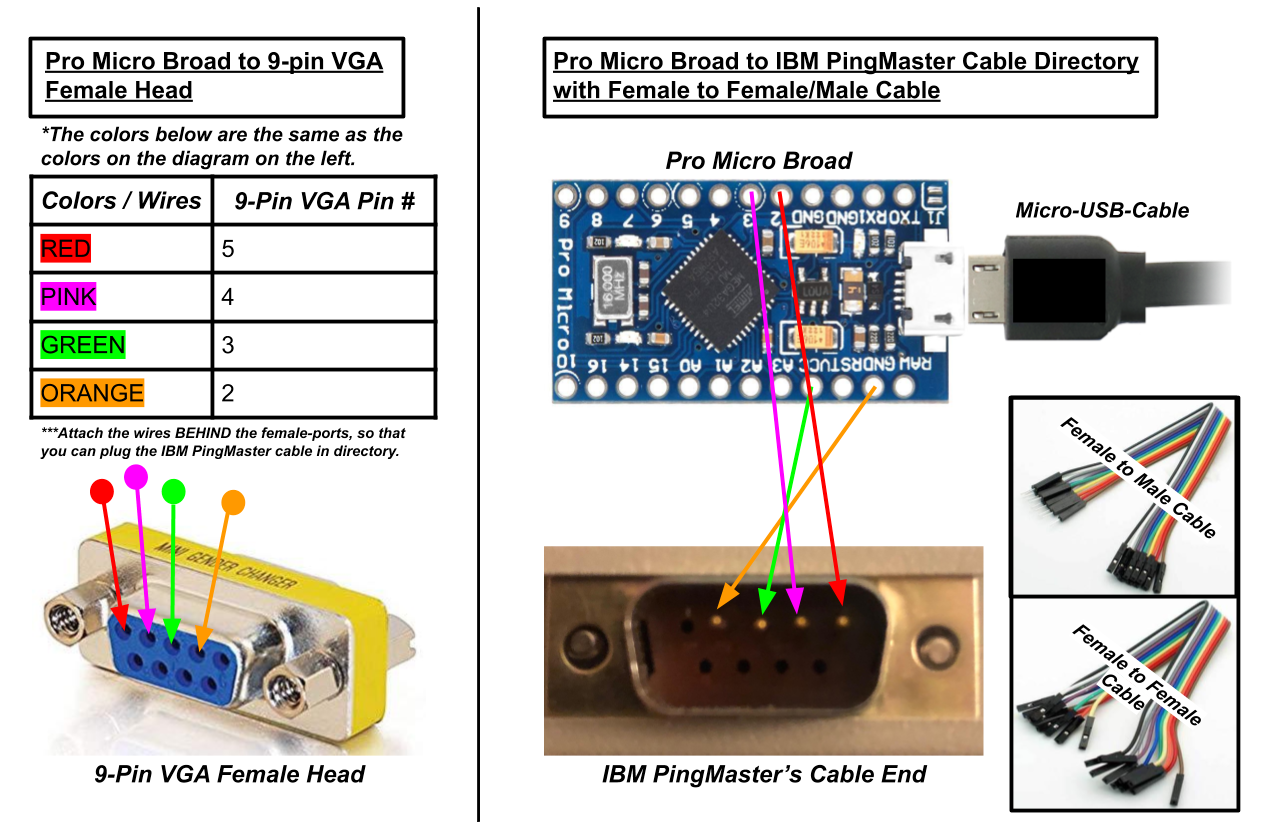
-
すべての配線が完了したら、HEXファイルを作成します。このHEXファイルは、キーボードのレイアウトであり、tmk-kbdというウェブサイトを通じてデザインできます。基本的に、そのウェブサイトを通じてレイアウトをデザインし、ダウンロードします。
-
ファイルのレイアウトができたら、そのファイルをPro Microボードにアップロードする必要があります。これを行うには、QMK ToolBoxというツールをダウンロードして設定します。
-
QMK ToolBoxが設定されたら、開くをクリックし、ステップ2でダウンロードしたHEXファイルのディレクトリに移動します。マイクロコントローラのテキストの下で、atmega32u4を選択します。あなたの環境によっては異なる場合があるので、ターミナルを通じてマイクロコントローラが何であるかを確認する必要があるかもしれません。混乱した場合は、Useful Linksをチェックしてください。
-
このステップを行う前に、IBM PingMasterをPro Microボードに接続しないでください。また、ステップ5を行う前にすべてを読み終えてください。すべての設定が完了したら、QMK Toolboxを実行している状態で、Pro Microボード(マイクロUSBケーブルから)をコンピュータに接続します。次に、ボードを短絡させてPro Microボードをリセットします。リセットする方法については、以下の図またはUseful linksに記載されているSparkFunのリンクを参照してください。リセット後、必ずQMK ToolboxのFLASHボタンをすぐに押してください。これが成功すれば、何らかの成功メッセージが表示されるはずです。これがうまくいかない場合は、再度ステップ5をやり直してください。失敗が続く場合は、以下のUseful linksを確認してください。

-
ステップ5の後、IBM PingMasterをコンバータに接続します。
-
次に、キーボードの音量ノブを上げて、タイピングしてコンバータをテストします。タイピングするときにスピーカーが機能することを確認してください。また、keyboardcheckerというウェブサイトで各キー入力をテストすることもできます。
-
最後に、すべての手順を終えたら、IBM PingMasterを楽しんでください!
⭐ このチュートリアルに関するエラーや問題があれば、このリポジトリの問題セクションに書き込んでください。
情報源と役立つリンク
チュートリアルリソース
QMK ToolBoxリソース
ハードウェアガイド
- SparkFun Pro Microトラブルシューティングガイド - Pro Microボードのリセット方法
- IBM PingMaster用TMKキーマップエディタ
購入先
- 私がIBM PingMasterを購入したeBayの出品者(2019年春)
